يمكن أن يكون الاستماع إلى الموسيقى بمفردك على Spotify أمرًا مريحًا. ليس لديك أي شخص يزعجك عندما تكون الأغنية في أفضل حالاتها. ولكن ، هناك أوقات تريد فيها بعض الصحبة.
بفضل جلسات Spotify Group ، لا يمكنك الاستماع إلى الموسيقى مع الأصدقاء فحسب ، بل يمكنك أيضًا جعل صديقك ينتقل إلى الصوت التالي دون الحاجة إلى تحريك إصبعك. لكن الميزة متاح فقط لمستخدمي Premium.
كيفية إنشاء جلسة مجموعة Spotify
لإنشاء جلسة Spotify Group ومشاركة عناصر التحكم في اللعب ، افتح Spotify، و تلعب أي أغنية. في الجزء السفلي الأيسر ، انقر فوق ملف أيقونة الذي يشبه أ رصد ومكبر الصوت.
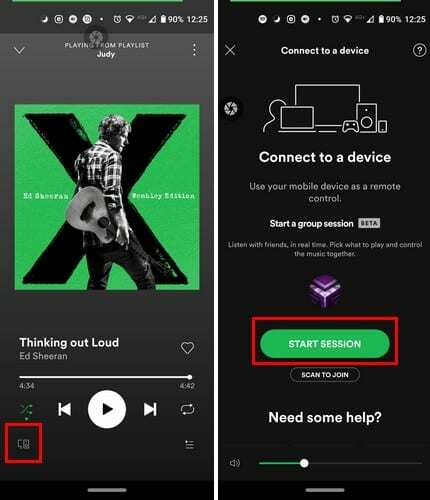
لتبدأ جلسة المجموعة ، اضغط على الأخضر بدء الجلسة زر ، وفي الصفحة التالية ، سترى اسم العرض الخاص بك على صفحة من يستمع. نظرًا لأن الاستماع إلى الموسيقى وحده قد يكون مملًا في بعض الأحيان ، انقر على الزر الأبيض ادعو أصدقاءزر. ضع في اعتبارك أنه يمكنك فقط دعوة a بحد أقصى خمسة مستخدمين.
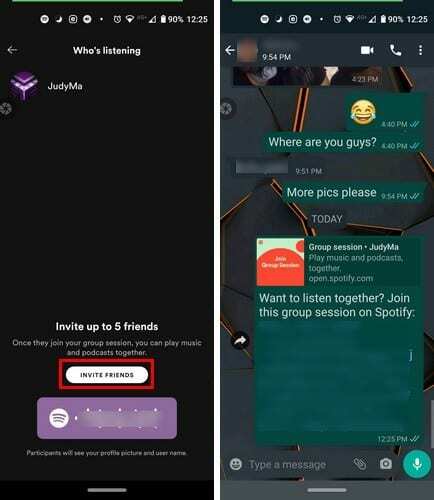
سيعرض لك Spotify بعض خيارات المشاركة للتطبيقات التي لديك على جهازك. إذا كنت بحاجة إلى مزيد من الخيارات ، فانقر فوق الزر المزيد من الخيارات ، وستظهر قائمة أطول بخيارات المشاركة. بالنسبة للبرنامج التعليمي ، تم اختيار WhatsApp. كما ترى ، يظهر رابط إلى جلسة Spotify Group تمامًا مثل أي رابط آخر.
عندما ينضم المستخدمون الآخرون إلى جلستك ، يمكنهم القيام بأشياء مثل التخطي والإيقاف المؤقت والتشغيل واختيار الأغاني الموجودة في قائمة انتظار الموسيقى الخاصة بك. إذا لم يروا أي أغانٍ ، فيمكنهم أيضًا إضافة أغانٍ جديدة أيضًا.
قبل أن تسمح Spotify بسماع الموسيقى من جهاز واحد فقط ، كان هذا يعني أن المجموعة التي تستمع إلى الموسيقى يجب أن تكون قريبة من بعضها البعض. ولكن تم تحديث ميزة الاستماع إلى الموسيقى. الآن يمكن للآخرين الاستماع إلى الموسيقى حتى لو لم يشاركوا موقعك. لنفترض أنك تستمع إلى موسيقى من سماعة بلوتوث ؛ يجب أن يكون الجهاز المضيف هو الجهاز المتصل بالسماعة.
كيفية الانضمام / مغادرة جلسة مجموعة Spotify
الطريقة الأولى التي يمكنك من خلالها الانضمام إلى جلسة جماعية هي النقر على الرابط الذي أرسله لك صديقك. إذا كنت تواجه مشكلة في هذه الطريقة لسبب ما ، فيمكنك دائمًا مسح الرمز الذي يجب على الشخص الذي بدأ الجلسة إظهاره لك. سيكون هذا الرمز في الأسفل ، أسفل الزر الأبيض دعوة الأصدقاء.
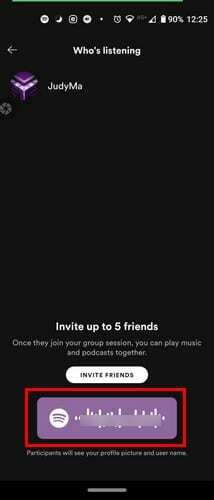
بمجرد أن يصبح الرمز جاهزًا لصديقك ، انقر فوق الزر "مسح ضوئي للانضمام". سيكون أسفل زر "بدء الجلسة" الأخضر الكبير مباشرة. للوصول الى مسح للانضمام الخيار، انك سوف تحتاج افتح Spotify اضغط على أيقونة مكبر الصوت / جهاز العرض.
لمغادرة جلسة جماعية ، ستحتاج فقط إلى النقر على زر مغادرة الجلسة الموجود أدناه حيث يظهر في جلسة المجموعة. تأكد من عدم نسيان جلسة المجموعة الخاصة بك لأن جميع الجلسات سيتم إغلاقها إذا لم تكن نشطة لمدة ساعة.
استنتاج
دائمًا ما يكون الاستماع إلى الموسيقى أفضل عندما يكون مع الأصدقاء. لذلك ، إذا مللت من الاستماع إلى نغماتك المفضلة وحدها ، فأنت تعلم أنه يمكنك الاعتماد على إنشاء جلسة جماعية في Spotify. نأمل أن يزيدوا عدد المستخدمين الذين يمكنهم الانضمام إلى الجلسة وعدم تركها عند خمسة. ما رأيك يجب أن يكون الحد الأقصى؟